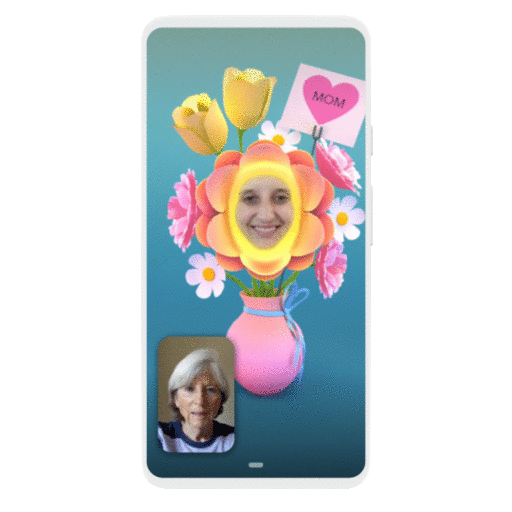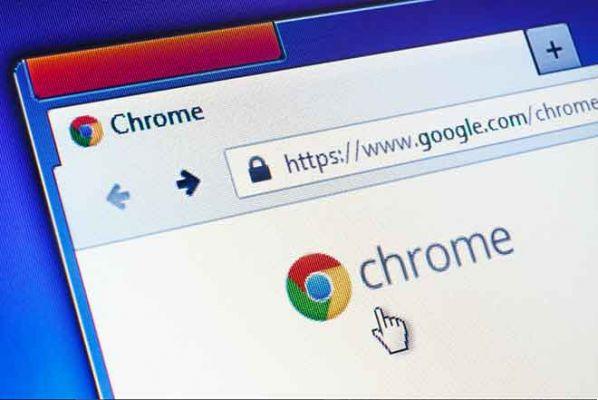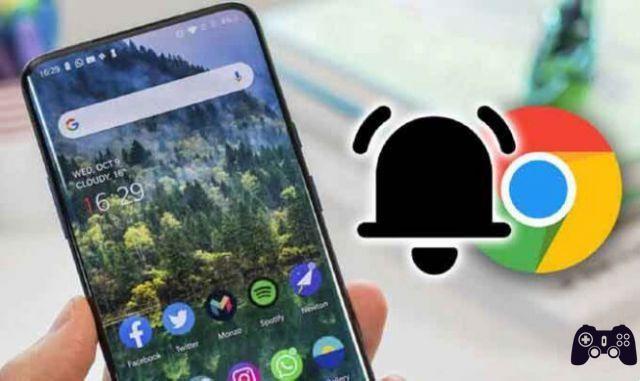Normalmente, o navegador Chrome normalmente deve se atualizar quando você pressiona o botão Atualizar. No entanto, se isso não acontecer e o aplicativo travar em “Instalar”, mostraremos o que você pode fazer para corrigir. Aqui você encontrará 8 maneiras de corrigir o Chrome não querer atualizar no Android.
O problema não se limita a um telefone Android específico. E isso acontece mais no Samsung Galaxy, OnePlus, Redmi, Realme, etc. Muitas vezes, o problema também é encontrado no sistema WebView. Em seguida, atualize-o. Fora isso, existem várias soluções que o ajudarão a resolver o problema.
1. Reinicie seu telefone e modem
Antes de tentar as soluções mencionadas abaixo, sugerimos que reinicie o telefone. E se você estiver usando uma conexão WiFi, reinicie o modem também. Isso deve corrigir problemas relacionados à rede.
2. Alterar dados
Se você estiver atualizando o Chrome em uma rede Wi-Fi, tente fazer isso com dados móveis e vice-versa. Alternar a conexão de dados funcionou para muitos usuários do Android.
3. Atualize todos os aplicativos
Em vez de apenas atualizar o navegador Chrome, instale todas as atualizações pendentes disponíveis na Play Store. Para fazer isso, siga estas etapas:
Passo 1: abra a Play Store e toque no ícone de três barras na parte superior. Toque em Meus aplicativos e jogos.
Passe 2- Toque no botão Atualizar tudo na parte superior.
4. Atualize aplicativos da Galaxy Store (somente Samsung)
Se você estiver usando um telefone ou tablet Samsung Galaxy, instale todas as atualizações pendentes da Galaxy Store. Para isso, abra a Galaxy Store e toque no ícone de três pontos na parte superior. Toque em Minha página.
Toque em Atualizar e instalar atualizações. Em seguida, abra a Play Store e atualize todos os aplicativos, incluindo o Chrome.
5. Desinstalar as atualizações da Play Store
Esta é a solução que funcionou maravilhosamente para usuários que não conseguiram atualizar o Chrome em seu telefone Android. Como a Play Store é um aplicativo pré-instalado e do sistema, não é possível desinstalá-los completamente. Você só pode desinstalar suas atualizações, conforme mostrado abaixo. Não se preocupe, pois nada acontecerá com seus aplicativos ou dados associados.
- Abra Configurações no seu telefone ou tablet e vá para Aplicativos / Gerenciar aplicativos.
- Cerca Google Play Store. Toccalo.
- Toque no ícone de três pontos na parte superior e selecione Desinstalar atualizações.
- Reinicie seu telefone.
- Aguarde de 2 a 3 minutos para que a Play Store seja atualizada automaticamente em segundo plano. Em seguida, abra a Play Store e atualize o Chrome.
recomendações: O que fazer se o Google Chrome não funcionar no telefone Android
6. Limpe o cache e os dados
Outra solução mágica para corrigir problemas de não atualização do Chrome é limpar o cache e limpar os dados de alguns aplicativos. Eles são,
- Google Play Store
- Serviços do Google Play
- Download Manager
- Android System WebView
Os passos são os mesmos para todos eles. Comece a usar a Play Store conforme mostrado nas etapas abaixo. Caso você esteja se perguntando se a exclusão do cache ou dos dados desses aplicativos removerá seus dados pessoais, como aplicativos, contatos, arquivos etc., a resposta é não. Tudo permanecerá intacto. Descubra em detalhes o que acontece quando você exclui os dados do aplicativo Android.
- Abra Configurações e vá para Aplicativos ou Gerenciar aplicativos.
- Se a lista de aplicativos aparecer, vá para a etapa 3. Como alternativa, toque em Ver todos os aplicativos, se disponíveis.
- Toque em Google Play Store seguido de Armazenamento.
- Toque em Limpar cache e Limpar dados.
- Da mesma forma, ele limpa o cache e os dados do Google Play Services, Download Manager e Android System WebView.
Nota- Se você não vir o Android System WebView e o Download Manager na lista de aplicativos, toque no ícone de três pontos na parte superior e selecione Mostrar aplicativos do sistema após a etapa 2.
- Por fim, reinicie o telefone.
7. Desligue o Bluetooth
Esta é uma solução muito aleatória, mas os usuários do Android confirmaram que a desativação do Bluetooth os ajudou a atualizar o Chrome. Em seguida, desligue o Bluetooth ou desconecte todos os dispositivos Bluetooth conectados.
8. Redefina suas configurações de rede
Se nada funcionar, você precisa redefinir as configurações de rede no seu telefone. Para isso, vá para Configurações> Sistema (ou Gerenciamento geral)> Redefinir> Redefinir configurações de rede. Descubra o que acontece ao redefinir as configurações de rede em telefones Android.
Você tem que ser paciente
A atualização do Chrome geralmente demora um pouco mais. Em seguida, pressione o botão Atualizar na Play Store e deixe-o atualizar em segundo plano. Verifique após 10-15 minutos. Espero que o Chrome seja atualizado com sucesso.
Leitura:
- Google Chrome não carrega páginas, 7 soluções
- Como corrigir o erro "err_empty_response"
- O que fazer se o Google Chrome não funcionar no telefone Android
- Chrome mostra página em branco, 7 soluções
- Google Maps já está testando modo de navegação anônima no Android